Azure Arc 지원 System Center Virtual Machine Manager에 대한 지속적인 유지 관리 및 관리 수행
이 문서에서는 다음과 같이 Azure Arc 지원 SCVMM(System Center Virtual Machine Manager)과 관련된 다양한 유지 관리 및 관리 작업을 수행하는 방법을 알아봅니다.
- 모범 사례에 따라 수동으로 Azure Arc 리소스 브리지 유지 관리
- SCVMM 계정 자격 증명 업데이트
- Azure Arc 리소스 브리지에서 로그 수집
Azure Arc 지원 SCVMM 리소스를 유지 관리하는 모범 사례
Azure Arc 리소스 브리지는 온-프레미스 SCVMM 관리 서버와 Azure 간에 시야를 설정합니다. 리소스 브리지의 구성 요소를 사용하면 온-프레미스 SCVMM 관리형 가상 머신에 Azure의 효율성을 활용할 수 있습니다. 다음은 조직에 적합하다고 판단되는 몇 가지 모범 사례입니다.
안전하게 유지 관리 및 파일: Azure Arc 리소스 브리지를 성공적으로 배포한 후에는 다음과 같은 세 가지 구성 파일이 만들어집니다
\<resource-bridge-name\>-resource.yaml\<resource-bridge-name\>-infra.yaml\<resource-bridge-name\>-appliance.yaml.kubeconfig.yaml리소스 브리지 VM은 관리 Kubernetes 클러스터를 호스트합니다. 기본적으로kubeconfig리소스 브리지 VM을 유지하는 데 사용되는 파일은 리소스 브리지 배포 프로세스 중에 현재 CLI 디렉터리에 생성됩니다. 리소스 브리지의 관리 및 업그레이드에 필요하므로 이러한 파일을 안전하게 저장하고 유지 관리해야 합니다.리소스 브리지 잠금: 리소스 브리지의 중요한 특성을 고려할 때 관리자는 리소스 브리지의 Azure 리소스를 잠가 실수로 삭제되지 않도록 보호할 수 있으므로 Azure에서 SCVMM 서버에 대한 연결이 손실되지 않도록 방지할 수 있습니다. 리소스 브리지에 리소스 잠금을 설정하려면 해당 Azure 리소스로 이동하고 설정 블레이드에서 잠금을 선택합니다. 여기에서 삭제 잠금을 추가하여 셀프 서비스 사용자가 실수로 리소스 브리지를 삭제하지 못하도록 할 수 있습니다.
Important
읽기 전용 및 삭제 형식 리소스 잠금은 모두 리소스 브리지의 업그레이드를 사용하지 않도록 설정하며 업그레이드를 트리거하기 전에 잠금을 제거해야 합니다.
리소스 브리지 상태 경고: Azure Arc 지원 SCVMM 제품의 지속적인 작동을 보장하려면 Azure Arc 리소스 브리지를 실행 상태로 온라인 및 정상 상태로 유지 관리해야 합니다. 리소스 브리지는 정기적인 보안 관행의 일부로 자격 증명을 순환하거나 네트워크의 변경으로 인해 정기적으로 오프라인 상태가 될 수 있습니다. 리소스 브리지의 의도하지 않은 가동 중지 시간을 알리려면 다음 단계를 수행하여 리소스 브리지의 Azure 리소스에 상태 경고를 설정할 수 있습니다.
- Azure Portal에서 Service Health를 검색하고 이동합니다.
- 왼쪽 창에서 Resource Health Resource Health>를 선택합니다.
-
구독 드롭다운에서 리소스 브리지가 있는 구독을 선택합니다.
리소스 종류 드롭다운에서 Azure Arc 리소스 브리지를 선택합니다. 리소스 브리지 목록이 채워지면 경고를 설정할 리소스 브리지를 선택하고 리소스 상태 경고 추가를 선택합니다. 구독의 모든 리소스 브리지에 대한 경고를 설정하려면 리소스 브리지를 선택하지 않고 리소스 상태 경고 추가를 선택할 수 있습니다. 그러면 나중에 배포할 수 있는 리소스 브리지에 대한 상태 경고가 추가됩니다.
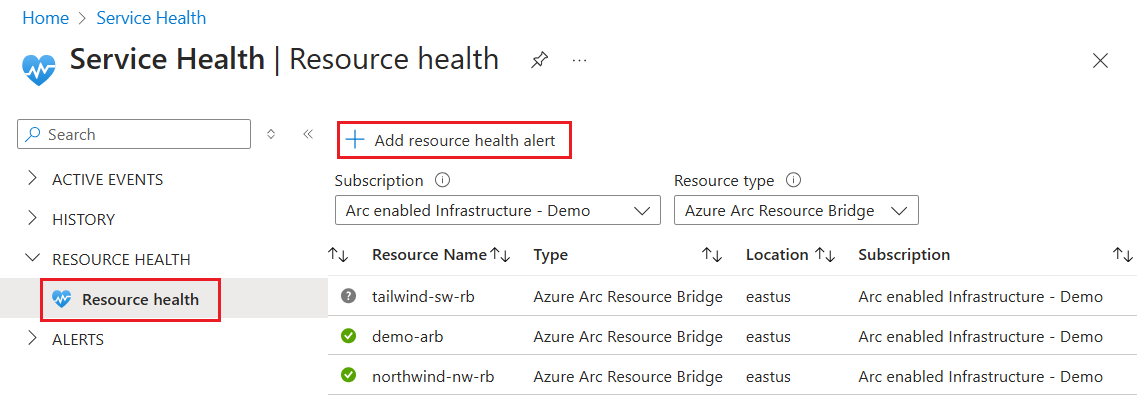
- 상태 또는 리소스 브리지가 비정상 상태가 될 때만 알림을 수신하려는 경우에 따라 경고 규칙의 조건을 구성합니다. 리소스 브리지가 비정상 상태가 될 때만 알림을 받으려면 조건 탭에서 다음 조건을 설정합니다.
- 이벤트 상태: 활성
- 현재 리소스 상태: 사용할 수 없음
- 이전 리소스 상태: 사용 가능
- 작업 탭에서 알림 유형 및 경고 수신자를 사용하여 작업 그룹을 구성합니다.
- 경고 규칙 위치, 식별자 및 선택적 태그의 세부 정보를 입력하여 경고 규칙 만들기를 완료합니다.
또는 리소스 브리지의 Azure 리소스에서 상태 경고를 만들 수 있습니다.
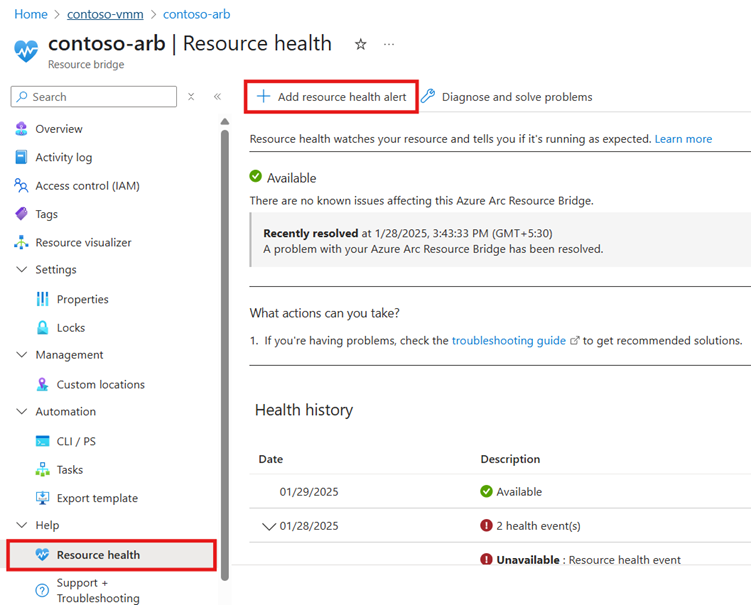
SCVMM 계정 자격 증명 업데이트(온보딩 후 새 암호 또는 새 SCVMM 계정 사용)
Azure Arc 지원 SCVMM은 온보딩 중에 제공한 SCVMM 계정 자격 증명을 사용하여 SCVMM 관리 서버와 통신합니다. 이러한 자격 증명은 Arc 리소스 브리지 VM에 로컬로 저장됩니다.
보안 사례의 일부로 SCVMM 계정에 대한 자격 증명을 회전해야 할 수 있습니다. 자격 증명이 회전되면 Azure Arc 지원 SCVMM의 작동을 보장하기 위해 Azure Arc에 제공된 자격 증명도 업데이트해야 합니다. 온보딩 후 다른 SCVMM 계정을 사용해야 하는 경우에도 동일한 단계를 사용할 수 있습니다. 새 계정에 필요한 모든 SCVMM 권한이 있는지도 확인해야 합니다.
Arc 리소스 브리지에 저장된 두 가지 자격 증명 집합이 있습니다. 둘 다에 대해 동일한 계정 자격 증명을 사용할 수 있습니다.
- Arc 리소스 브리지 계정을 고려합니다. 이 계정은 Arc 리소스 브리지 VM을 배포하는 데 사용되며 업그레이드에 사용됩니다.
- SCVMM 클러스터 확장을 위한 계정. 이 계정은 인벤토리를 검색하고 Azure Arc 지원 SCVMM을 통해 모든 VM 작업을 수행하는 데 사용됩니다.
Arc 리소스 브리지에 대한 계정의 자격 증명을 업데이트하려면 다음 Azure CLI 명령을 실행합니다. Arc 리소스 브리지의 클러스터 구성 IP 주소에 로컬로 액세스할 수 있는 워크스테이션에서 명령을 실행합니다.
az account set -s <subscription id>
az arcappliance get-credentials -n <name of the appliance> -g <resource group name>
az arcappliance update-infracredentials scvmm --kubeconfig kubeconfig
명령에 대한 자세한 내용은 az arcappliance get-credentials 및 az arcappliance update-infracredentials scvmm을 참조하세요.
리소스 브리지에서 SCVMM 클러스터 확장에서 사용하는 자격 증명을 업데이트하려면 다음 명령을 실행합니다. 이 명령은 CLI 확장이 설치된 모든 위치에서 connectedscvmm 실행할 수 있습니다.
az connectedscvmm scvmm connect --custom-location <name of the custom location> --location <Azure region> --name <name of the SCVMM resource in Azure> --resource-group <resource group for the SCVMM resource> --username <username for the SCVMM account> --password <password to the SCVMM account>
Arc 리소스 브리지에서 로그 수집
Azure Arc 리소스 브리지에서 발생한 문제의 경우 추가 조사를 위해 로그를 수집할 수 있습니다. 로그를 수집하려면 Azure CLI Az arcappliance log 명령을 사용합니다.
로그를 대상 폴더에 저장하려면 다음 명령을 실행합니다. 이러한 명령은 클러스터 구성 IP 주소에 대한 연결이 필요합니다.
az account set -s <subscription id>
az arcappliance get-credentials -n <name of the appliance> -g <resource group name>
az arcappliance logs scvmm --kubeconfig kubeconfig --out-dir <path to specified output directory>
Azure Arc 리소스 브리지의 Kubernetes 클러스터가 기능 상태가 아닌 경우 다음 명령을 사용할 수 있습니다. 이러한 명령을 사용하려면 SSH를 통해 Azure Arc 리소스 브리지 VM의 IP 주소에 연결해야 합니다.
az account set -s <subscription id>
az arcappliance get-credentials -n <name of the appliance> -g <resource group name>
az arcappliance logs scvmm --out-dir <path to specified output directory> --ip XXX.XXX.XXX.XXX
다음 단계
- 리소스 브리지와 관련된 일반적인 문제 해결.
- 리소스 브리지에 대한 재해 복구 작업을 이해합니다.
- Azure Arc 리소스 브리지 유지 관리 작업.
- 잠금을 사용하여 Azure 리소스를 보호합니다.